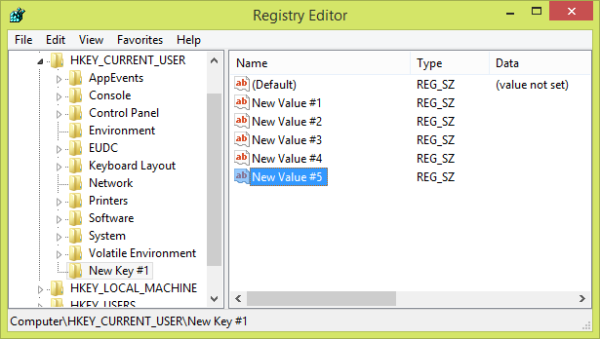दूसरे दिन रजिस्ट्री संपादक (Regedit.exe) के साथ काम करते हुए, मैंने इसमें एक अजीब और अजीब बग की खोज की। मैंने इसे अपने पाठकों के साथ साझा करने का फैसला किया। यह एक प्रमुख बग नहीं है और पूरी तरह से हानिरहित है। लेकिन यह एक बग है इसलिए Microsoft को इसे ठीक करना चाहिए। बग को पुन: उत्पन्न करने के लिए, आपको निम्न कार्य करना चाहिए:
विज्ञापन
ट्विच पर नाइटबॉट कैसे सक्रिय करें
- रजिस्ट्री संपादक खोलें ( देखो कैसे )।
- किसी भी रजिस्ट्री कुंजी पर नेविगेट करें। निम्न उदाहरण के लिए उदाहरण के लिए नेविगेट करें:
HKEY_CURRENT_USER
- आप की तरह किसी भी नाम के साथ HKCU के तहत एक नई कुंजी बनाएँ। नई कुंजी # 1 स्वीकार्य है।
- यादृच्छिक नामों के साथ कुछ मान बनाएँ। आपको कुछ इस तरह मिलेगा:
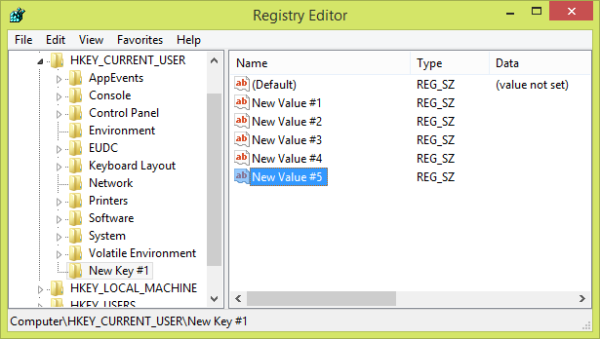
- अब आपके द्वारा बनाए गए मूल्यों में से किसी भी एक के लिए नाम बदलें और कीबोर्ड पर F2 दबाकर दर्ज करें।
- जब आप अभी भी नाम बदलें मोड में हैं, तब टैब दबाएँ। आप देखेंगे कि उस कुंजी के तहत सभी मान चयनित हो जाएंगे जैसे आपने उन सभी को चुना था। यह गलत और अप्रत्याशित व्यवहार है। यह एक बग या एक सुविधा है? :) मुझे यह लगता हैहैएक दोष।
इस बग को कार्रवाई में लाइव देखने के लिए निम्न वीडियो देखें:
टिप : रजिस्ट्री संपादक के विपरीत, जब आप Windows फ़ाइल एक्सप्लोरर में किसी आइटम का नाम बदल रहे हैं तब टैब को दबाया जाना वास्तव में उपयोगी है। जब आप एक्सप्लोरर (नाम बदलने की विधि) में एक फ़ाइल का नाम बदल रहे हैं, तो आप उसके नाम को अंतिम रूप देने के लिए टैब कुंजी दबा सकते हैं और स्वचालित रूप से अगली फ़ाइल पर जा सकते हैं, और एकल कीस्ट्रोक के साथ, सभी का नाम बदल सकते हैं। यह आपको कई कीस्ट्रोक्स (नाम को अंतिम रूप देने के लिए दर्ज करें, अगली फाइल पर नेविगेट करने के लिए तीर कुंजियों का उपयोग करके और फिर से नाम बदलने के लिए F2 को दबाकर) का उपयोग करने से बचाता है। अच्छा है, है ना? इसी तरह, Shift + Tab आपको एक्सप्लोरर में पिछले आइटम पर ले जाता है और नाम मोड में रहता है। यह सुविधा विंडोज विस्टा में जोड़ी गई थी।